quocbao gửi vào
- 91447 lượt xem
1. Tại sao ta cần bootloader ?
Bootloader là một chương trình nhỏ được nạp sẵn vào chip vi điều (VĐK) khiển trên Arduino. Bạn lập trình cho Arduino một cách dễ dàng được là nhờ thứ này. Nếu không có bootloader, bạn sẽ không thể upload chương trình lên vi điều khiển trên Arduino theo cách thông thường được, mà phải cần một số phần cứng khác hỗ trợ (gọi là Programmer)
Trên thực tế, vi điều khiển trên mạch Arduino đã có sẵn bootloader rồi nên bạn không cần thao tác gì cả. Tuy nhiên, với một số trường hợp cần nạp bootloader, bạn sẽ cần đọc bài viết này để biết cách thực hiện.
2. Nối dây
Bạn hãy nối dây trước theo sơ đồ sau (minh họa giữa 2 mạch Arduino sử dụng vi điều khiển ATmega328)
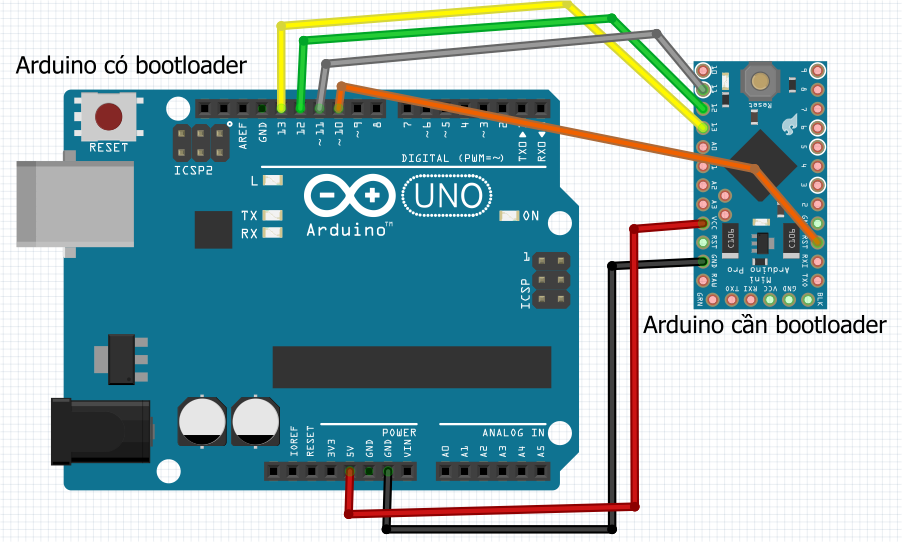
Bạn nên chú ý mạch Arduino của mình sử dụng vi điều khiển nào để nối dây cho đúng.
| Arduino có bootloader |
Arduino chưa có bootloader (ATmega328/168/8) |
Arduino chưa có bootloader (ATmega32u4) |
Arduino chưa có bootloader (ATmega1280/2560) |
| GND | GND | GND | GND |
| 5V | 5V | 5V | 5V |
| D10 (SS) | RESET | RESET | RESET |
| D11 (MOSI) | D11 (MOSI) | D16 (MOSI) | D51 (MOSI) |
| D12 (MISO) | D12 (MISO) | D14 (MISO) | D50 (MISO) |
| D13 (SCK) | D13 (SCK) | D15 (SCK) | D52 (SCK) |
3. Tiến hành thực hiện
Bước 1: Mở Arduino IDE
Bước 2: Mở chương trình mẫu Arduino ISP
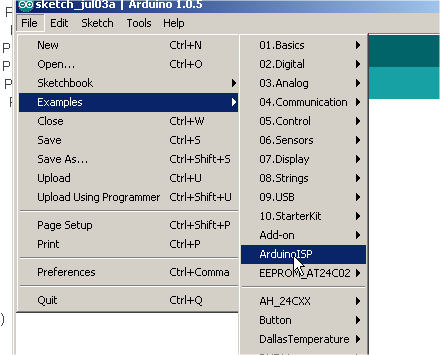
Bước 3: Nạp chương trình mẫu Arduino ISP lên mạch Arduino đang có bootloader
- Vào menu Tools -> Boards để chọn mạch Arduino đang có bootloader
- Vào menu Tools -> Serial Port để chọn cổng Serial đang sử dụng
- Vào menu Tools -> Programmer chọn AVR ISP
- Bấm Ctrl + U để upload chương trình
Bước 4: Nạp bootloader
- Vào menu Tool -> Boards để chọn mạch Arduino cần được nạp bootloader
- Vào menu Tool -> Programmer chọn Arduino as ISP
- Vào menu Tools chọn Burn Bootloader
- ... bạn hãy đợi một lát là xong.
Sau khi nạp bootloader xong, bạn sẽ thấy đèn LED 13 trên cả 2 mạch Arduino nhấp nháy báo hiệu bootloader đã được nạp thành công.



